Kako kopirati sliku u međuspremnik na Androidu
Kopiranje i lijepljenje vjerojatno je najčešće korištena značajka na računalima i pametnim telefonima(Copy and paste is probably the most frequently used feature in computers and smartphones) . To vam štedi nevolje da uvijek iznova upisujete isti sadržaj za više osoba. Sada, kada su u pitanju računala, vrlo je lako kopirati-zalijepiti gotovo sve. To može biti tekst, slike, video, audio datoteke, dokumenti, itd. Međutim, u posljednje vrijeme mobilni telefoni su postali napredniji i moćni. Sposoban je učiniti gotovo sve što računalo može. Kao rezultat toga, sve više ljudi postupno prelazi na svoje mobilne telefone za razne svakodnevne operacije.
Stoga, ne bi bilo pošteno da postoji razlika između njih u pogledu sposobnosti kopiranja i lijepljenja. Bili biste sretni kada biste saznali da je sada moguće kopirati sliku u međuspremnik na vašem Android pametnom telefonu. Ova mala značajka učinit će veliku razliku u načinu na koji dijelimo slike. Više ne morate preuzimati sliku ili snimati zaslon da biste podijelili sliku. Umjesto toga, možete izravno kopirati sliku i zalijepiti je gdje god vam je potrebna.
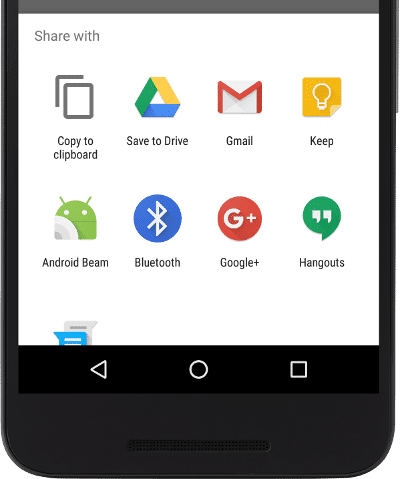
Kako kopirati sliku u međuspremnik(Clipboard) na Android telefonu(Android Phone)
Copy-paste se vrlo često koristi za spremanje podataka s interneta (u obliku teksta i slika)(save data from the internet (in the form of text and images)) i njihovo umetanje u naše dokumente. Bilo da se radi o opisnom odlomku ili slici statističkog grafikona, često moramo kopirati stvari s interneta i uključiti ih u naše članke i izvješća. Ako radite na Android uređaju, možete jednostavno kopirati tekst i slike u međuspremnik( easily copy text and images to the clipboard) i koristiti ih po potrebi.
Slijedite dolje navedene korake da vidite kako:
1. Prvo otvorite internetski preglednik(internet browser) na svom uređaju (recimo Google Chrome ).

2. Sada potražite sliku koju tražite(Now search for whatever image you are looking for) .
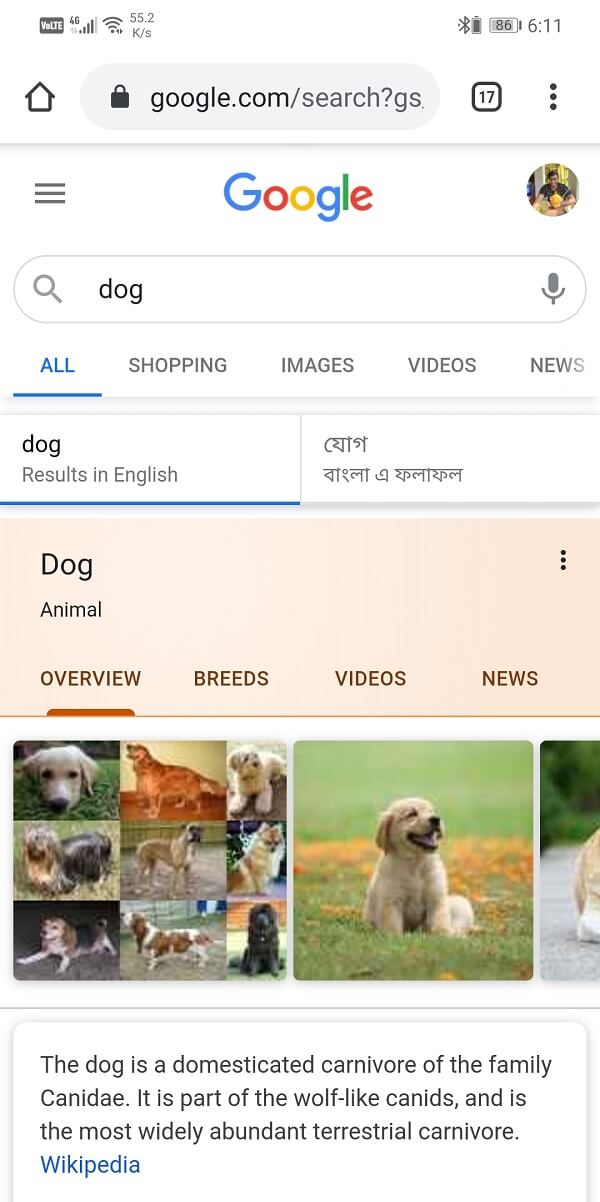
3. Dodirnite karticu Slike( Images tab) da biste vidjeli rezultate Google pretraživanja slika.

4. Nakon toga odaberite sliku koju želite kopirati i dodirnite je.
5. Sada dodirnite i držite sliku,(tap and hold on the image,) a na zaslonu će se pojaviti izbornik.
6. Ovdje odaberite opciju Kopiraj sliku(Copy image) i slika će biti kopirana u međuspremnik.

7. Nakon toga otvorite dokument(open the document) u koji želite zalijepiti sliku.
8. Ovdje dodirnite i držite dok se na zaslonu ne pojavi izbornik za lijepljenje(paste menu appears) .
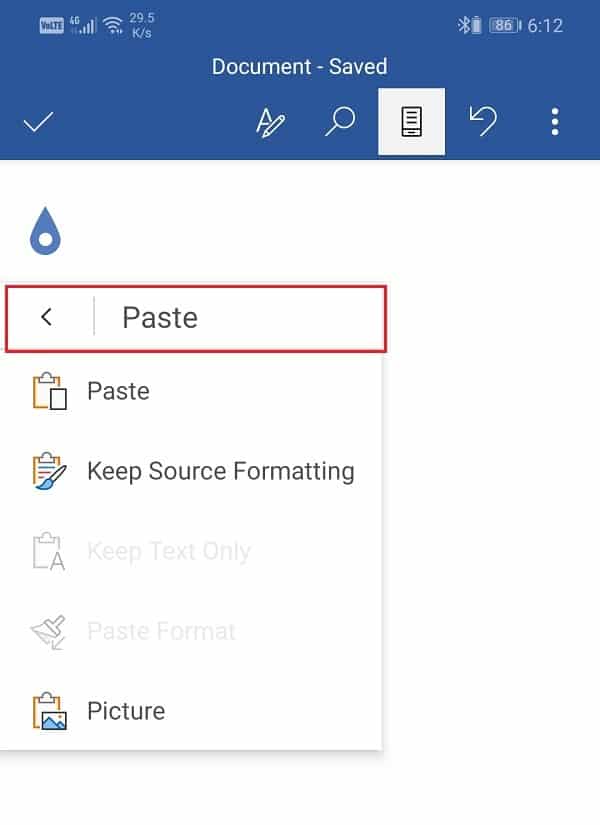
9. Sada kliknite na opciju Zalijepi(Paste option,) i slika će se zalijepiti na dokument.

10. To je to. Sve je spremno. Slijedite ove korake i moći ćete kopirati i zalijepiti bilo koju sliku s interneta.
Koje vam aplikacije omogućuju kopiranje i lijepljenje slika?(Which Apps allow you to Copy and Paste Images?)
Jedna stvar koju ovdje treba spomenuti je da vam sve aplikacije ne dopuštaju kopiranje i lijepljenje slika. Na primjer, ne možete zalijepiti sliku u aplikacije kao što su WhatsApp , Snapchat , Twitter itd. Možete dodirnuti okvir za Message/Chatbox i zalijepiti neki tekst koji je kopiran u međuspremnik, ali ne i slike. Jedini način za slanje slika je njihovo dijeljenje iz Galerije(Gallery) .
Trenutačno je moguće kopirati i zalijepiti slike samo u word datoteke (.docx datoteke) ili bilješke na nekim uređajima. (, it is only possible to copy-paste images onto to word files (.docx files) or notes in some devices.)Najvjerojatnije je da će ova značajka u budućnosti biti dostupna za više aplikacija, što uključuje WhatsApp , Twitter , Facebook , Messenger itd. Prema glasinama, Google će uskoro omogućiti kopiranje slike u međuspremnik i također ga zalijepite na druge aplikacije trećih strana. Međutim, također ovisi o aplikacijama trećih strana koje će moći integrirati ovu značajku.
Trenutno vam Android omogućuje kopiranje slika u međuspremnik, ali lijepljenje je mjesto gdje nastaju prava ograničenja. Dolje je dat popis aplikacija koje bi vam uskoro mogle omogućiti lijepljenje slika izravno iz međuspremnika:
- Što ima
- Glasnik
- Snapchat
- Cvrkut
- Viber
- Google poruke
- Skype
- IMO
- Google dokumenti
- Badoo
- Hangouts
Kako dijeliti slike na raznim aplikacijama(How to share Images on Various Apps)
Kao što je ranije spomenuto, ne biste mogli izravno kopirati slike i zatim ih zalijepiti na većinu aplikacija. Međutim, postoji alternativno rješenje, a umjesto korištenja međuspremnika, možete izravno dijeliti slike putem raznih alata za dijeljenje ugrađenih u ove aplikacije. (you can directly share images via the various share tools built-in these apps.)Hajdemo razgovarati o aplikaciji po jednu i vidjeti kako možete s lakoćom dijeliti slike.
Opcija 1: Dijeljenje slika na WhatsApp-u(Option 1: Sharing Images on WhatsApp)
WhatsApp je jedna od najpopularnijih aplikacija za ćaskanje na svijetu. Njegovo jednostavno sučelje i praktične značajke čine ga prvim izborom za većinu ljudi na svijetu, bez obzira na njihovu dob ili socio-ekonomsko porijeklo. Međutim, WhatsApp vam ne dopušta kopiranje i lijepljenje slika iz međuspremnika(WhatsApp does not allow you to copy-paste images from the clipboard) . Morate koristiti njegovu značajku dijeljenja da biste nekome poslali slike. U nastavku je naveden korak-postupak vodič za to:
1. Prvo(First) provjerite je li slika koju želite podijeliti već prisutna na vašem uređaju. Ako ne, preuzmite sliku(download the image) s interneta( internet) .
2. Nakon toga otvorite WhatsApp i idite na chat gdje želite poslati tu sliku.

3. Sada dodirnite gumb Priloži(Attach button) ( izgleda kao spajalica(looks like a paperclip) ) i odaberite opciju galerije(gallery) .
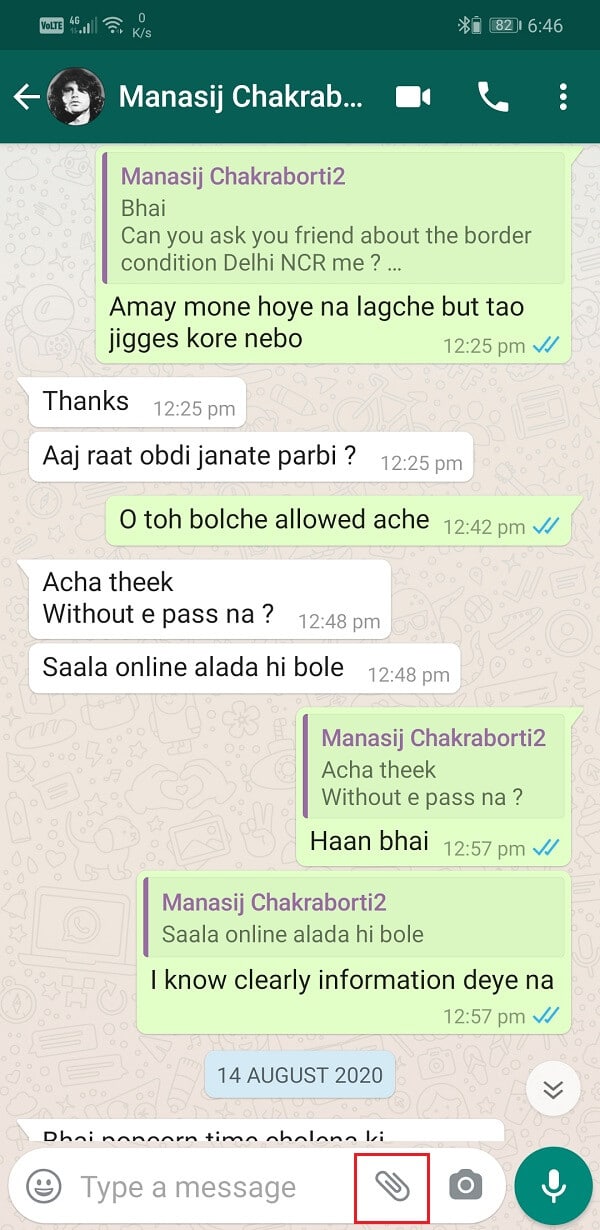
4. Nakon toga odaberite mapu koja sadrži sliku.(After that, select the folder that contains the image.)

5. Nakon što pronađete sliku, dodirnite(image, tap) je. Također možete odabrati više slika(multiple images) i podijeliti ih odjednom.
6. WhatsApp vam omogućuje uređivanje, izrezivanje, dodavanje teksta ili natpisa(edit, crop, add text, or a caption) prije slanja slike nekome.
7. Kada završite s tim, jednostavno dodirnite zeleni gumb za slanje(Green send button) u donjem desnom kutu zaslona.

8. Slika/e će sada biti podijeljene s poštovanom osobom.
Također pročitajte: (Also Read:) Kako se deblokirati na WhatsAppu kada ste blokirani(How to Unblock Yourself on WhatsApp When Blocked)
Opcija 2: Dijeljenje slike na Instagramu(Option 2: Sharing an Image on Instagram)
Baš kao i WhatsApp , Instagram vam također omogućuje slanje poruka prijateljima i pratiteljima. Kada je u pitanju dijeljenje slike, kopiranje i lijepljenje iz međuspremnika nije opcija. Slijedite dolje navedene korake da naučite kako dijeliti slike na Instagramu(Instagram) :
1. Slika koju želite podijeliti mora biti spremljena lokalno na vašem uređaju. Ako želite podijeliti neke slike s interneta, provjerite jesu li već preuzete na vaš uređaj.(If you want to share some pictures from the internet, then make sure that it has already been downloaded on your device.)
2. Sada otvorite Instagram i prijeđite na odjeljak DMs (Direct Message) .
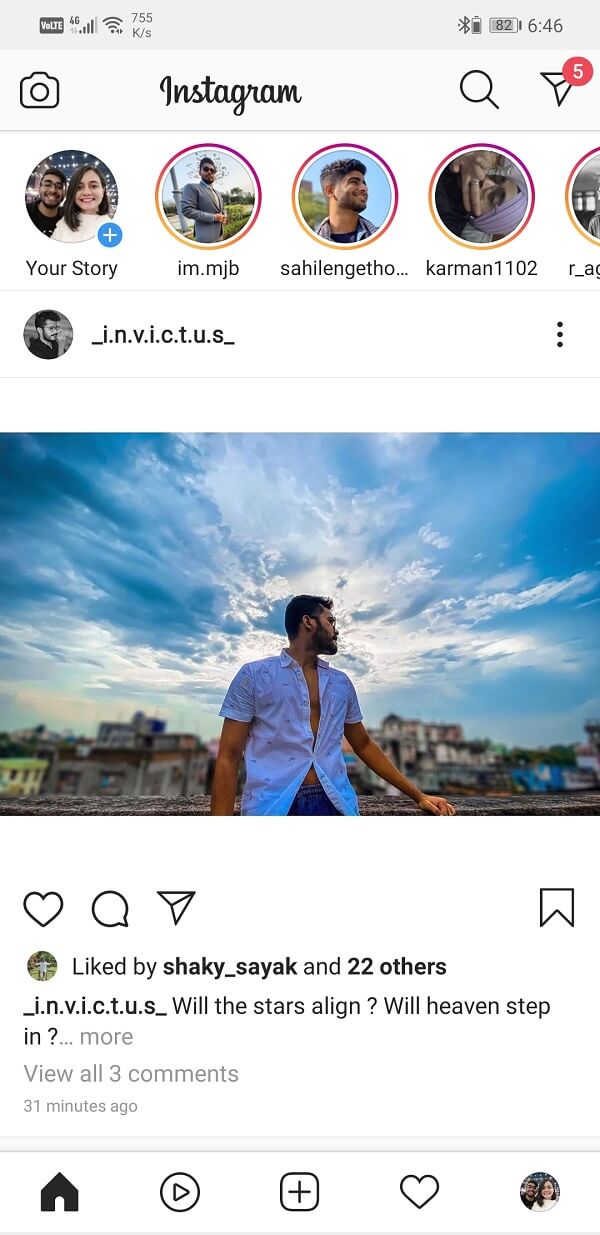
3. Nakon toga odaberite razgovor u(select the conversation) kojem želite podijeliti sliku.

4. Ovdje dodirnite opciju image/gallery u desnom kutu okvira za poruke(Message) .
5. Ovo će otvoriti vašu galeriju(open your Gallery) i prikazati sve slike koje se tamo nalaze poredane od najnovijih do najstarijih.
6. Možete dodirnuti gumb Galerija(Gallery button) da biste otvorili padajući izbornik koji sadrži popis mapa u vašoj galeriji(Gallery) . Ako točno znate gdje se slika nalazi, onda će navigacija do prave mape olakšati traženje.
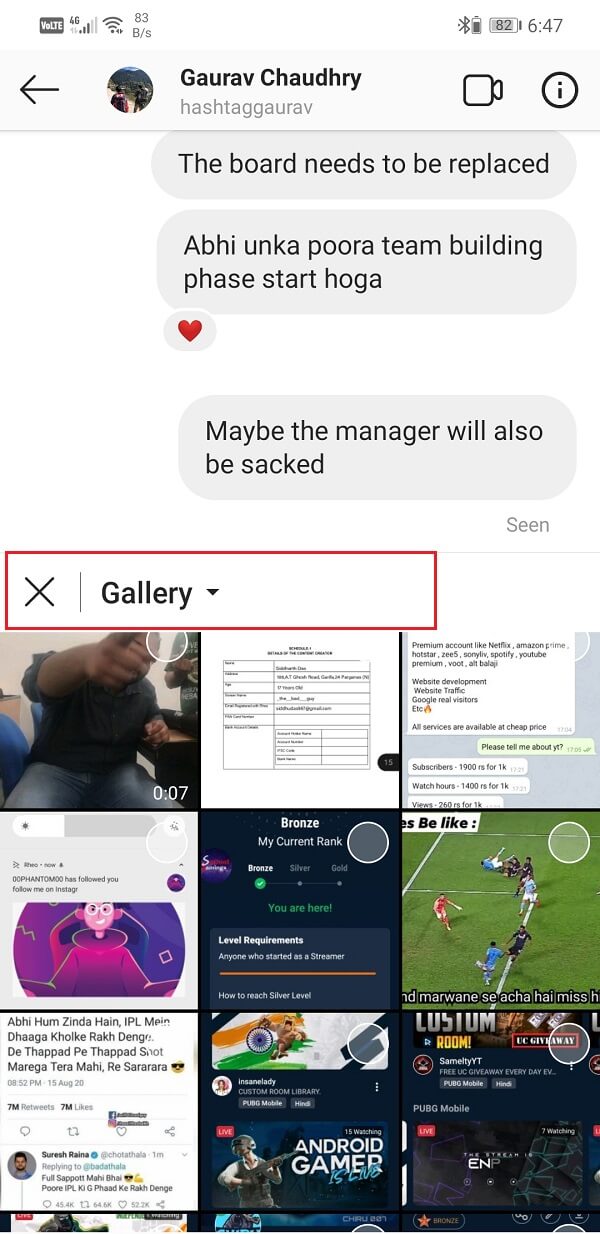
7. Nakon što pronađete sliku, dodirnite je i pritisnite gumb sa strelicom prema gore(Upward arrow button) . Slično WhatsAppu(WhatsApp) , možete poslati više slika odjednom odabirom svih prije nego što pritisnete gumb za slanje.(send button.)

8. To je to; vaša će slika sada biti podijeljena(image will now be shared) sa željenom osobom.
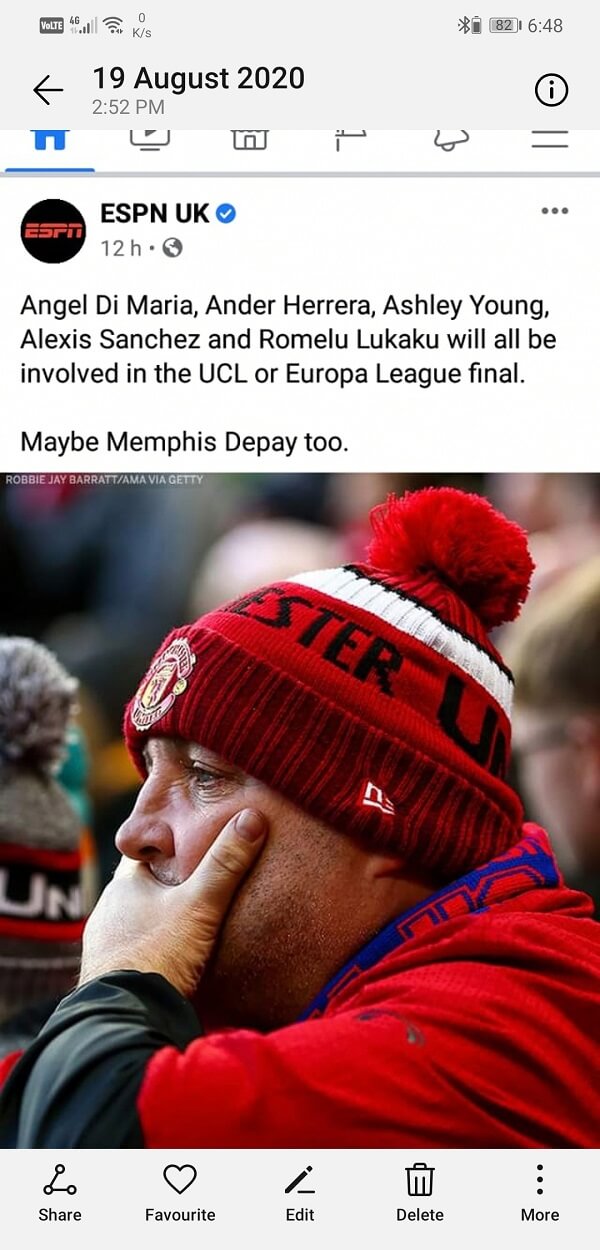
Opcija 3: Dijeljenje slike putem Bluetootha(Option 3: Sharing an Image via Bluetooth)
Dijeljenje slike putem Bluetootha(Bluetooth) jedan je od najstarijih načina dijeljenja medijskih datoteka s jednog uređaja na drugi. Ako ga nikada ranije niste isprobali, možete slijediti dolje navedene korake kako biste saznali kako:
1. Najprije otvorite aplikaciju Galerija(Gallery app) na svom uređaju. Kao što je ranije spomenuto, jedini uvjet je da slika koju želite podijeliti mora biti spremljena na vašem uređaju.
2. Sada idite do slike koju želite podijeliti te je dodirnite i držite dok ne bude odabrana.
3. Ako želite podijeliti više slika(share multiple images) , učinite to tako da dodirnete potvrdni okvir na sljedećim slikama.
4. Na kraju, dodirnite gumb Dijeli(Share) pri dnu zaslona.
5. Bit će dostupno nekoliko opcija dijeljenja . (sharing options)Dodirnite opciju Bluetooth .
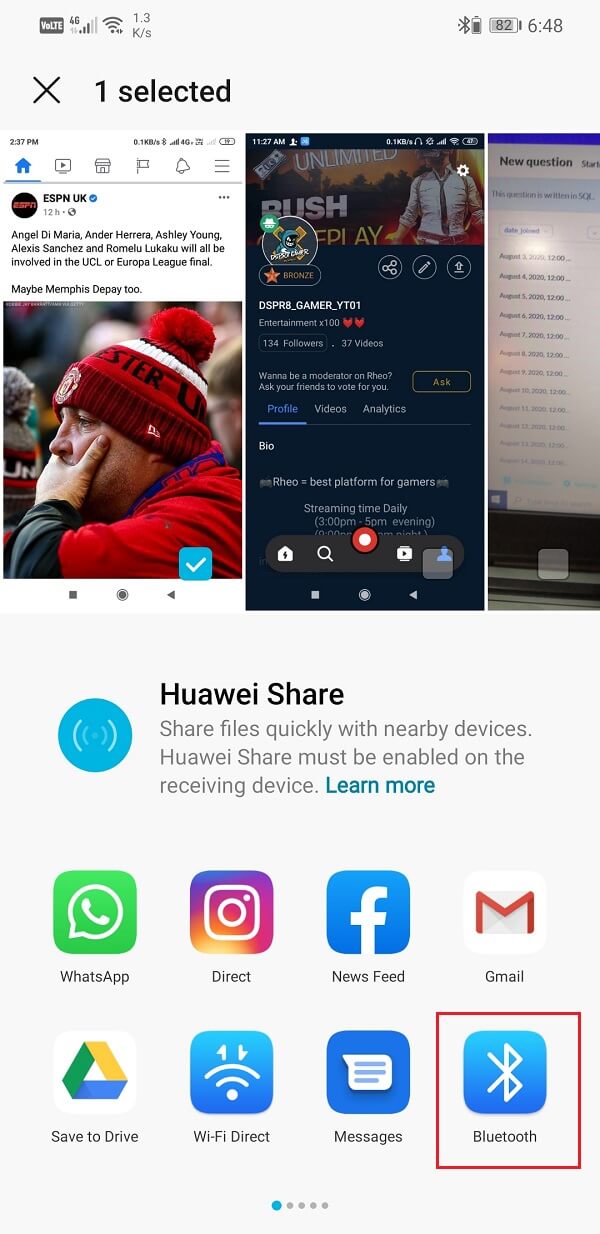
6. Vaš uređaj će sada automatski početi tražiti(automatically start searching) obližnje Bluetooth uređaje. Nakon što su dva uređaja uparena i povezana, slika će se početi prenositi.

Opcija 4: Dijeljenje slike putem Gmaila(Option 4: Sharing an image via Gmail)
Ako trebate podijeliti sliku u neke službene svrhe, onda je slanje putem Gmaila(Gmail) pravi način. Gmail vam omogućuje prilaganje raznih datoteka, pod uvjetom da su manje od 25 MB ukupno. ( that they are less than 25MB in total.)Slijedite dolje navedene korake da naučite kako dijeliti slike putem Gmaila(Gmail) :
1. Prvo otvorite aplikaciju Gmail(Gmail app) i dodirnite gumb Nova poruka .(Compose)

2. Nakon toga unesite e-mail adresu primatelja u odjeljak 'Za'(recipients’ email address in the ‘To’) . Možete poslati istu e-poštu većem broju osoba korištenjem polja CC ili BCC(CC or BCC fields) .

3. Sada, da podijelite sliku, dodirnite gumb za prilaganje (ikona spajalice)(attach button (the paperclip icon)) u gornjem lijevom kutu zaslona.
4. Nakon toga pregledajte sadržaj svog uređaja kako biste pronašli sliku(find the image) i dodirnite je.

5. Slika će biti dodana u mail kao privitak(The image will be added to the mail as an attachment) .

6. Možete dodati temu ili neki tekst u tijelo i kada to učinite, dodirnite gumb Pošalji.(Send button.)
Preporučeno:(Recommended:)
- Kako lažirati GPS lokaciju na Androidu(How to Fake GPS Location on Android)
- Popravi pogrešku Malwarebytes Unable to Connect Service(Fix Malwarebytes Unable to Connect the Service error)
- Popravak Nažalost, proces com.google.process.gapps zaustavio je pogrešku(Fix Unfortunately the process com.google.process.gapps has stopped error)
Time smo došli do kraja ovog članka. Nadamo se da će vam ove informacije biti korisne. Mogućnost kopiranja i lijepljenja stvari je vrlo korisna. Android može biti ograničen u smislu mogućnosti kopiranja i lijepljenja slika iz međuspremnika, ali to neće potrajati dugo. Vrlo je vjerojatno da ćete uskoro moći lijepiti slike iz međuspremnika u razne aplikacije trećih strana i platforme društvenih medija. Do tada možete koristiti ugrađene značajke dijeljenja ovih aplikacija.
Related posts
Kako pristupiti međuspremniku na Android uređajima
Pogreška pri učitavanju poruke Pogreška Outlooka na Android mobitelu
Kako optimizirati mobilnu aplikaciju Outlook za svoj telefon
Definicija fragmentacije Androida, problem, problem, grafikon
Najbolji softverski i hardverski Bitcoin novčanici za Windows, iOS, Android
DeskDock vam omogućuje upravljanje Android telefonom sa Windows računala
Sinkronizirajte Android i iOS uređaje s Windows računalom pomoću Moboplaya
Kako pretvoriti EXE datoteku u APK datoteku za pokretanje na Androidu
Kako prenijeti datoteke između Androida i Windowsa pomoću ES File Explorera
Najbolje Android aplikacije za daljinsko upravljanje Windows PC-om s telefona
Kako koristiti Party Chat na Xbox One, Windows, Android i iOS
Kako omogućiti tamni način rada na WhatsApp-u za Android i iPhone
Povežite Android sa sustavom Windows 10 pomoću Microsoftove udaljene radne površine
Kako pokrenuti više Android aplikacija na računalu sa sustavom Windows 10 s aplikacijom Vaš telefon
Najbolji Android emulatori za Windows 11/10 PC
Najnovije značajke u aplikaciji Google fotografije za iOS i Android
Omogućite DNS preko HTTPS-a u Firefoxu, Chromeu, Edgeu, Operi, Androidu, iPhoneu
Računalo sa sustavom Windows 10 ne prepoznaje ili se ne povezuje s Android telefonom
Windows 10 ne prepoznaje Android telefon
Kako instalirati dodatke u Outlook za Android i iOS
